|
Author
|
Message
|
|
Tony (RL)
|
Tony (RL)
Posted 6 Years Ago
|
|
Group: Administrators
Last Active: 4 Years Ago
Posts: 222,
Visits: 1.7K
|
iClone v7.3 (7.3.2127.1) released on Sep 27th, 2018
Dear iCloners,
The version 7.3 is a milestone update for the iClone, bringing many improved features and the compatibility with Reallusion’s new products. It's compatible with the newest versions of Reallusion 3D software, including the Character Creator 3, Curve Editor 1.1, and 3DXchange 7.3. Additionally, many professional features are added to this version. For example, now users can create and edit path freely with the Bezier Handles. Via the brand new iMaterialPlus format, users can apply multiple materials to multiple sub-objects with just one click, saving a lot of effort. Moreover, Reallusion improves the overall user experience of iClone by polishing its Timeline panel, Preference panel, and many other parts of the software. We hope you can experience and find enjoyment in iClone 7.3.
1. Path Creating & Editing Tools - Path Position & Offset Editing
2. Timeline Panel 3. Material 4. General Features 5. Lighting System
6. Visual
7. Render
8. Animation Editing
10. Support the Newest Versions of Other Reallusion 3D Software --
70 tickets in the previous v7.22 have been categorized and resolved by the dev team:
26 defects are Resolved in this v7.3 patch, including 24 from the FeedBack Tracker. check it out >
8 issues have been assigned (to be released in the next version update). check it out >
36 issues are set as active for verification and plan of action. check it out >
Tony
Product Marketing Manager
www.reallusion.com
Edited
5 Years Ago by
Tony (RL)
|
|
|
|
|
Tony (RL)
|
Tony (RL)
Posted 6 Years Ago
|
|
Group: Administrators
Last Active: 4 Years Ago
Posts: 222,
Visits: 1.7K
|
|
|
|
|
|
Tony (RL)
|
Tony (RL)
Posted 6 Years Ago
|
|
Group: Administrators
Last Active: 4 Years Ago
Posts: 222,
Visits: 1.7K
|
Create Path
- The path resorts to a Bezier type curve during editing, however, by pressing Shift, one can transform the edit curve type to linear.
- To exit the Create Path tool simply press Esc or right-click.
Tony
Product Marketing Manager
www.reallusion.com
Edited
6 Years Ago by
Chuck (RL)
|
|
|
|
|
Tony (RL)
|
Tony (RL)
Posted 6 Years Ago
|
|
Group: Administrators
Last Active: 4 Years Ago
Posts: 222,
Visits: 1.7K
|
Dream Up Any Path Shape with Bezier Curve Handles
With the all new Bezier curve handles, designing an elaborate path shape is no longer a challenge. You can combine linear or curved segments to form a graphic pattern or even create a path that resemble your signature!
Bezier handles provide a fast and convenient way to edit the trangents of a path.
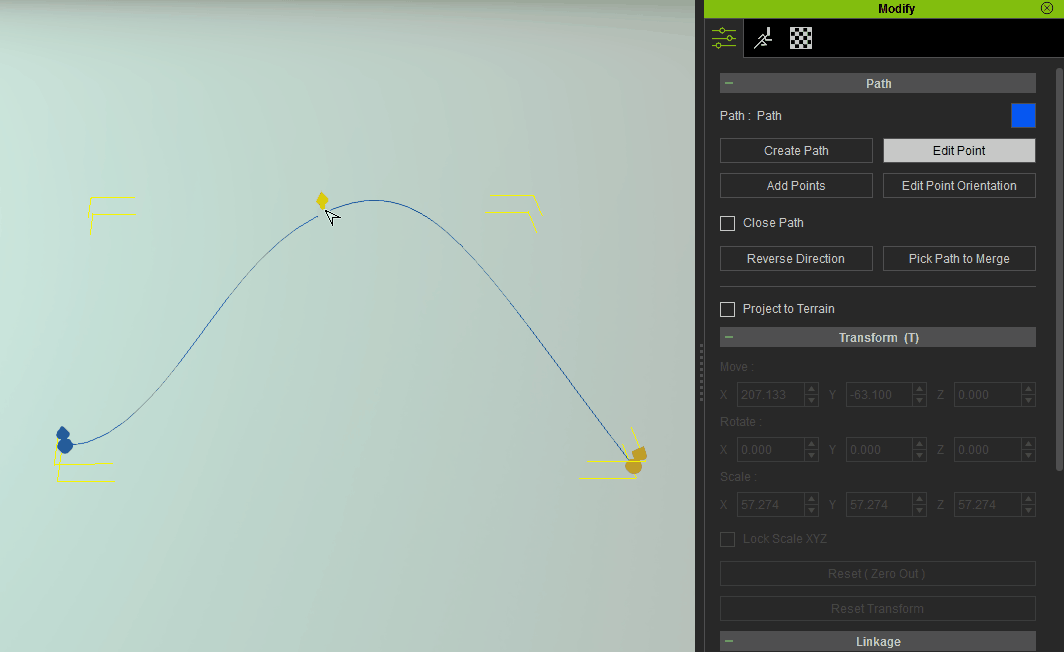
Tony
Product Marketing Manager
www.reallusion.com
Edited
6 Years Ago by
Tony (RL)
|
|
|
|
|
Tony (RL)
|
Tony (RL)
Posted 6 Years Ago
|
|
Group: Administrators
Last Active: 4 Years Ago
Posts: 222,
Visits: 1.7K
|
Edit Multiple Control Points
Multiple selected control points on a path can be simultaneously moved, rotated, and scaled. The pivot point is the averaged position of all the selected points.
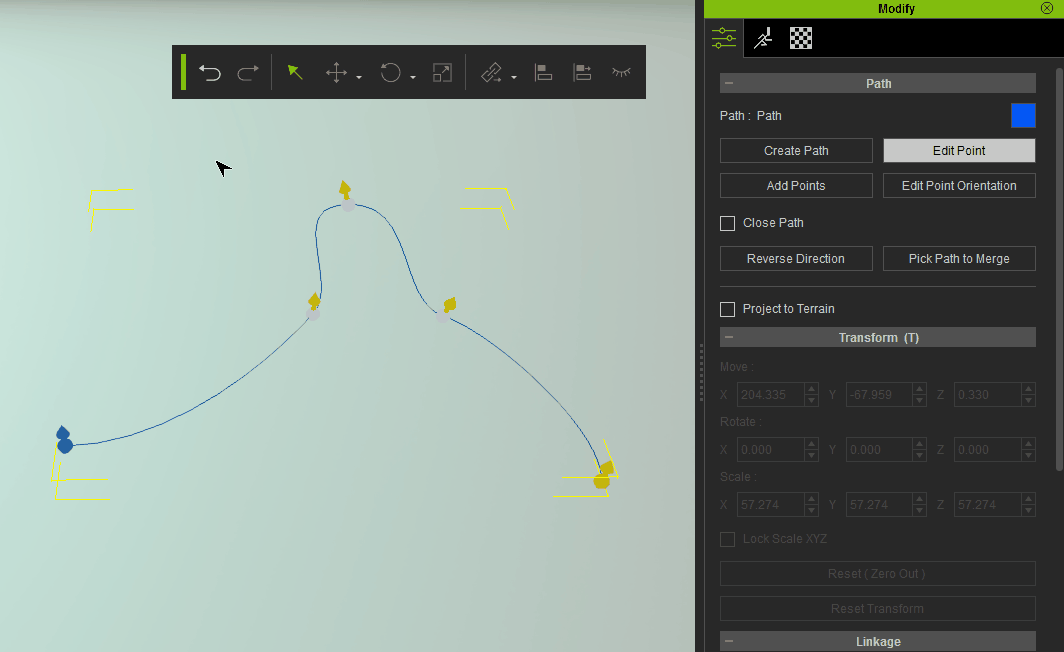
Tony
Product Marketing Manager
www.reallusion.com
Edited
6 Years Ago by
Chuck (RL)
|
|
|
|
|
Tony (RL)
|
Tony (RL)
Posted 6 Years Ago
|
|
Group: Administrators
Last Active: 4 Years Ago
Posts: 222,
Visits: 1.7K
|
Insert Control Point
- Using Add Points on the path curve creates a new moveable control point.
- Exit Add Points mode by pressing Esc or right-click (same method as Create Path).
Tony
Product Marketing Manager
www.reallusion.com
Edited
6 Years Ago by
Chuck (RL)
|
|
|
|
|
Tony (RL)
|
Tony (RL)
Posted 6 Years Ago
|
|
Group: Administrators
Last Active: 4 Years Ago
Posts: 222,
Visits: 1.7K
|
Extend Path- Using Add Points on the head or tail of the path extends the length of the path.
- Exit Add Points mode by pressing Esc or right-click (same method as Create Path).
Tony
Product Marketing Manager
www.reallusion.com
Edited
6 Years Ago by
Chuck (RL)
|
|
|
|
|
Tony (RL)
|
Tony (RL)
Posted 6 Years Ago
|
|
Group: Administrators
Last Active: 4 Years Ago
Posts: 222,
Visits: 1.7K
|
Reverse Path Direction
Swaps the head and tail of the path curve and any object constrained to this path will reverse directions.
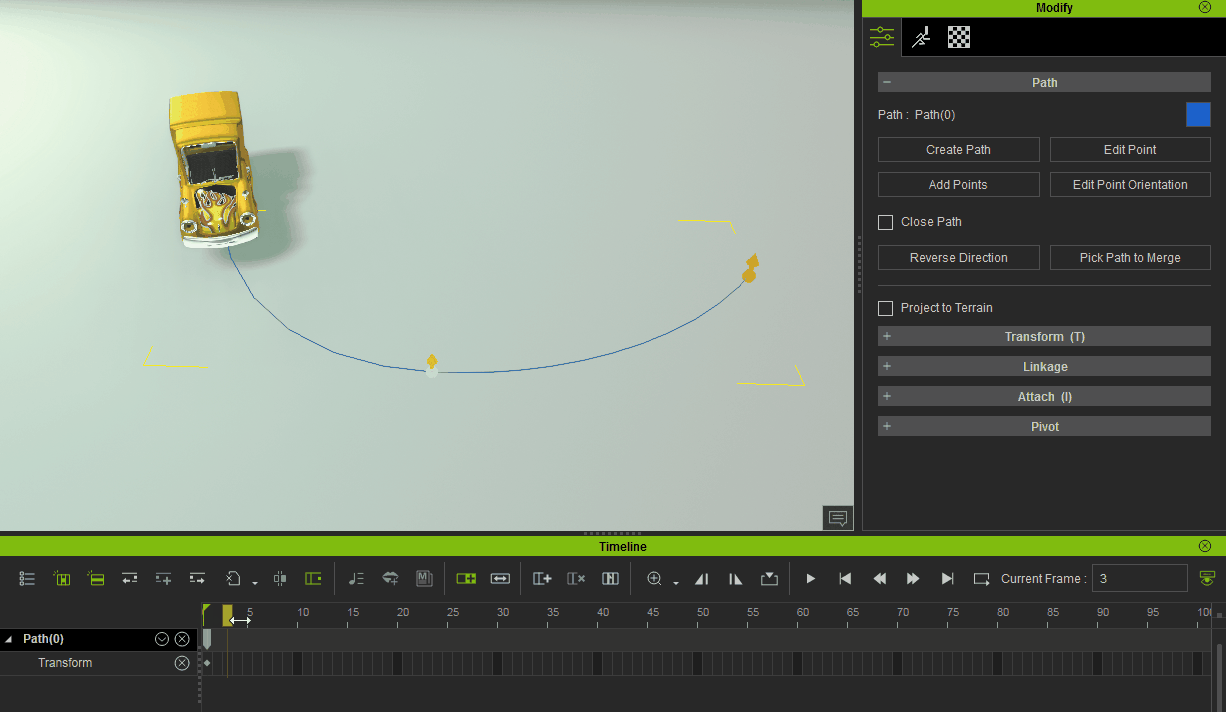
Tony
Product Marketing Manager
www.reallusion.com
Edited
6 Years Ago by
Chuck (RL)
|
|
|
|
|
Tony (RL)
|
Tony (RL)
Posted 6 Years Ago
|
|
Group: Administrators
Last Active: 4 Years Ago
Posts: 222,
Visits: 1.7K
|
Merge Path
Combines two selected paths into a new single path (old paths will be kept) by connecting the end point of the first path to the start point of the second path.
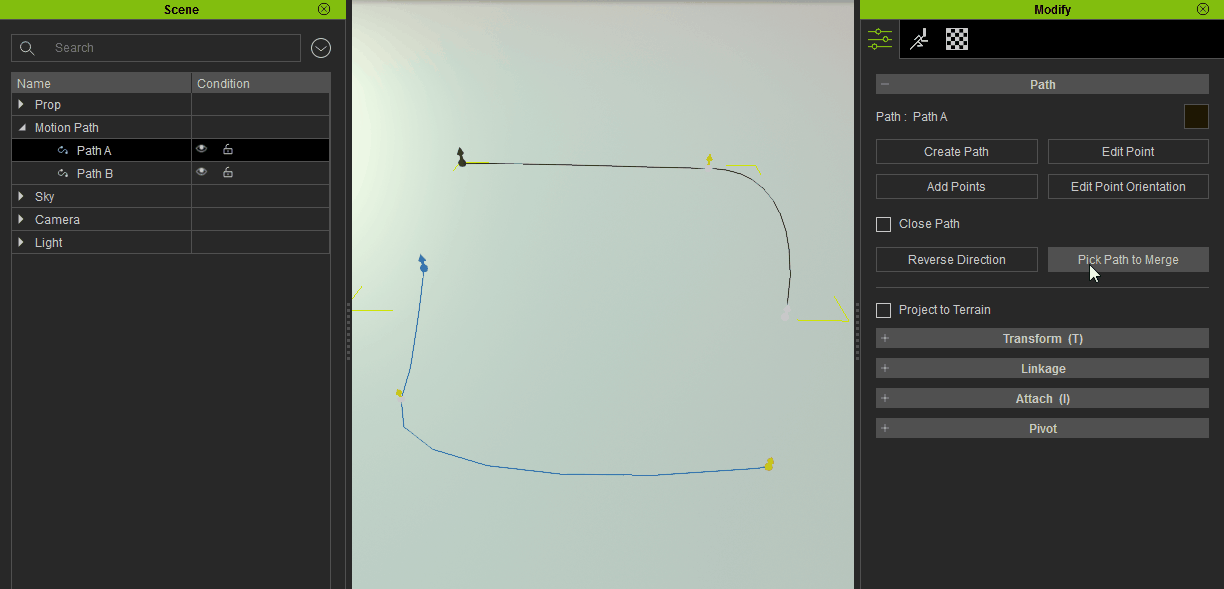
Tony
Product Marketing Manager
www.reallusion.com
Edited
6 Years Ago by
Chuck (RL)
|
|
|
|
|
Tony (RL)
|
Tony (RL)
Posted 6 Years Ago
|
|
Group: Administrators
Last Active: 4 Years Ago
Posts: 222,
Visits: 1.7K
|
Change Path Type
By right-clicking on the path curve under Edit Point mode, one can change the path type to Bezier, Linear, or Smooth. This function works on the selected control points as well as the entire path.
Bezier
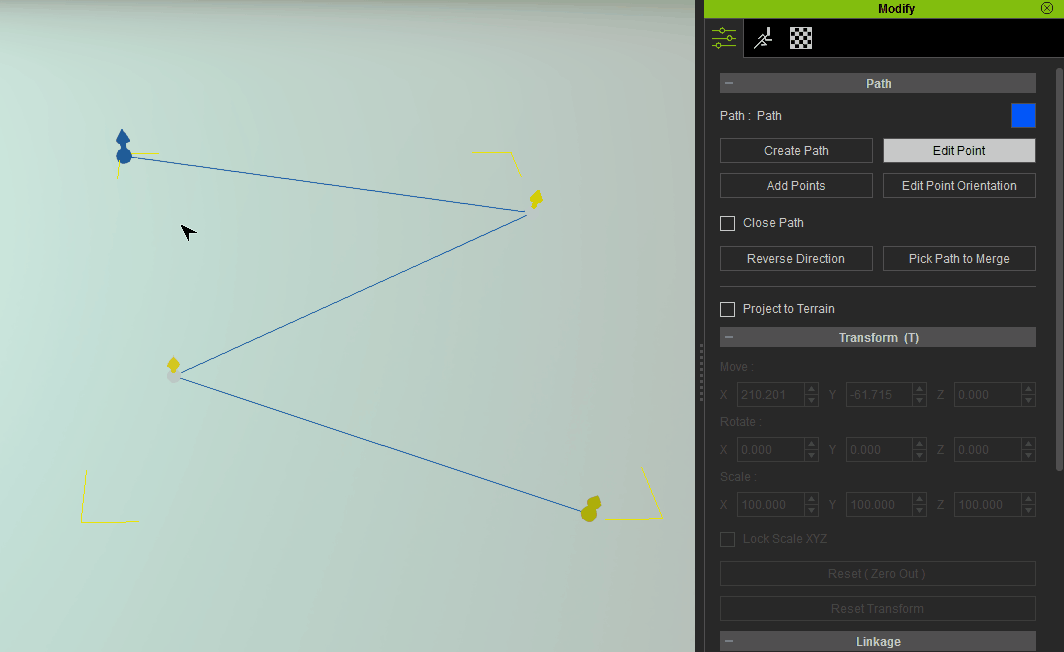
Linear
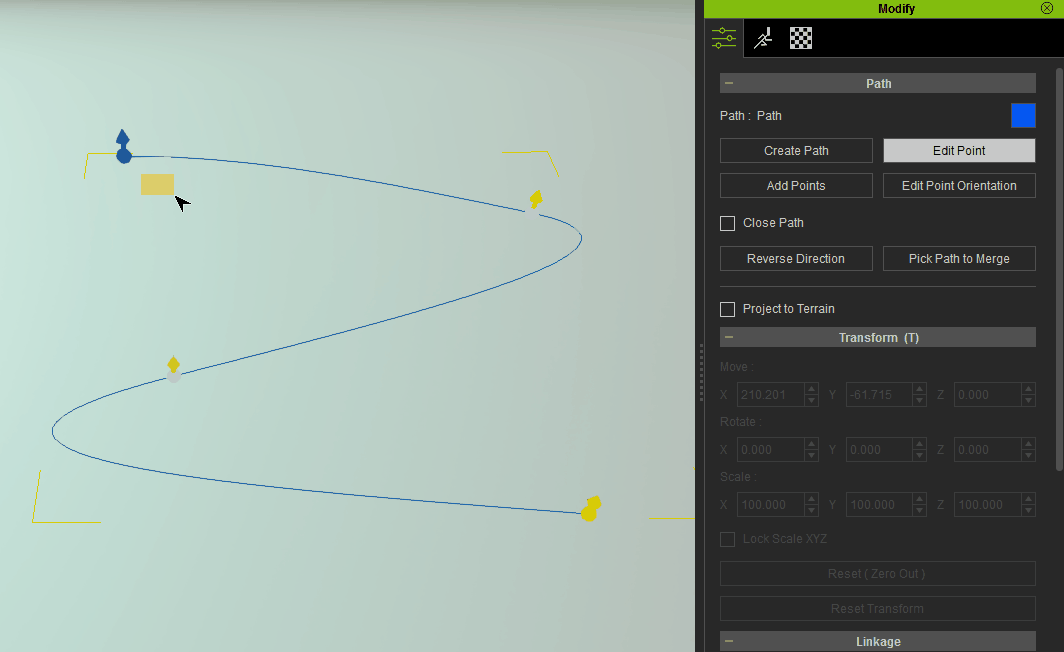
Smooth
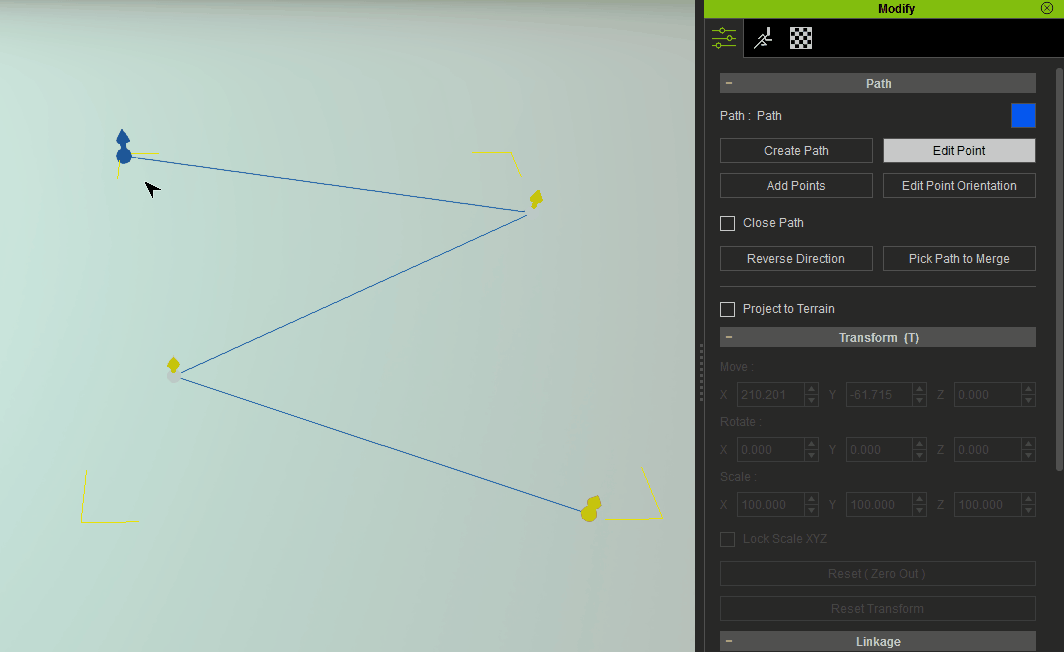
Tony
Product Marketing Manager
www.reallusion.com
Edited
6 Years Ago by
Chuck (RL)
|
|
|
|